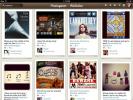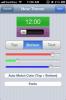Gridplay: registra video a schermo diviso in layout personalizzato e combinali [a pagamento]
Gridplay è un nuovo modo di registrare video; divide la vista della telecamera in una griglia e puoi registrare un video diverso in ogni cella o gruppi di celle. L'app costa $ 1,99 nell'App Store e vale il prezzo da pagare. L'app ti consente di registrare video di 15 secondi per ogni set di celle selezionato e un acquisto in-app di $ 0,99 ti consente di aumentare il tempo di registrazione a 15 minuti. È possibile aggiungere una colonna sonora a ciascun segmento video, controllare il volume separatamente per ciascuno e tagliare il video finale che può essere condiviso su Facebook, Instagram, YouTube, Tumblr o e-mail e salvato sulla fotocamera rotolo. Gridplay è in grado di connettersi sia con la fotocamera frontale che posteriore e viene fornito con diverse disposizioni di griglia che offrono molte diverse visualizzazioni divise tra cui scegliere.
L'app è semplice da usare una volta che realizzi il tuo primo video, ma prima ti sembrerà complicato, quindi assicurati di non saltare il tutorial. Tocca Avvia per registrare il tuo primo video e seleziona le celle nella griglia in cui vuoi registrare il primo video. Per impostazione predefinita, è selezionata una griglia 9 × 9. Per modificare il layout della griglia o cambiare la videocamera, tocca il piccolo pulsante freccia appena sopra il pulsante di registrazione. Le icone della fotocamera servono per passare da una fotocamera all'altra (anteriore o posteriore). Le icone del mirino sotto di esso consentono di selezionare la modalità di registrazione della videocamera. Può essere suddiviso in modo che ogni cella riceva lo stesso input dalla telecamera, oppure l'intera griglia riceverà la visualizzazione completa della telecamera con una cella che registra solo la sua rispettiva porzione. Sotto di essa ci sono i layout della griglia che vanno da 2 × 1, 2 × 2, 3 × 3 e 5 × 5. Puoi anche aggiungere un frame alla griglia; tocca il pulsante della ruota dentata in questo stesso menu per scegliere lo spessore del bordo. Comprimi queste opzioni una dopo averle impostate e tocca il pulsante Impostazioni a sinistra del pulsante Registra. Qui è possibile abilitare un tempo per ritardare la registrazione e attivare il flash.


Dopo aver configurato l'app per la registrazione, tocca le celle in cui desideri registrare. Puoi selezionarli in una fila continua o semplicemente toccarli fuori turno. Quando selezioni le celle, l'app ti chiederà di selezionare la durata del video. Tocca registra per iniziare la registrazione. È possibile mettere in pausa la registrazione in qualsiasi momento e verranno visualizzati i progressi registrati rispetto al tempo. Al termine della registrazione per il primo segmento, selezionare celle diverse e quindi registrare per esse. È possibile aggiornare le impostazioni di registrazione video per ciascun segmento toccando il pulsante Impostazioni prima di riavviare la registrazione. Al termine della registrazione, l'app ti consente di tagliare il video, aggiungere musica e impostare il volume per esso.


È possibile riprodurre il video e quindi salvarlo sul rullino fotografico o condividerlo su una delle reti di social media supportate. Le impostazioni dell'app ti consentono di attivare la guida, attivare un segnale acustico mentre il timer esegue il conto alla rovescia e selezionare la risoluzione video.


Installa Gridplay dall'App Store
Ricerca
Messaggi Recenti
PhotoTag ti consente di aggiungere una descrizione a foto e video [jailbreak]
Adoro il modo in cui iOS 7 ordina le mie foto in raccolte perché no...
Pinstagram per iPad: visualizzatore di Instagram con integrazione Pinterest
Instagram è una delle app più popolari su iOS e sebbene il servizio...
Applica temi personalizzabili alla schermata di blocco dell'iPhone con LockFlavours
Di recente coperto BuddyLock include una vasta gamma di opzioni di ...

![PhotoTag ti consente di aggiungere una descrizione a foto e video [jailbreak]](/f/e1d1ad188bfed23316309cded5a03e25.png?width=680&height=100)